При таком количестве инструментов для создания скриншотов, доступных для платформ Windows и Mac (не говоря уже о расширениях для браузеров и мобильных приложениях), сложно выбрать тот, который соответствует всем вашим требованиям. Некоторые из них, как Snagit, ориентированы на крупный бизнес и корпоративных пользователей, другие же бесплатны и предназначены для личного использования. Похоже, что здесь нет никакой середины — до сих пор. Представляем Wondershare Cropro, бюджетный и удобный инструмент для создания скриншотов для Mac и Windows, который обеспечивает функциональность корпоративного уровня по цене, доступной каждому.
Основные возможности Cropro
В этом разделе мы рассмотрим некоторые вещи, которые можно сделать с помощью Cropro:
Удобно делать скриншоты разных типов
Первая основная функция — возможность делать различные виды скриншотов. Среди них — стандартный полноэкранный, выделенная область и область, заданная пользователем. С таким количеством опций захвата экрана вам больше не придется искать другой инструмент. Кроме того, Wondershare постоянно добавляет в программу новые функции, которые автоматически отразятся в обновлении, как только вы станете владельцем программы.
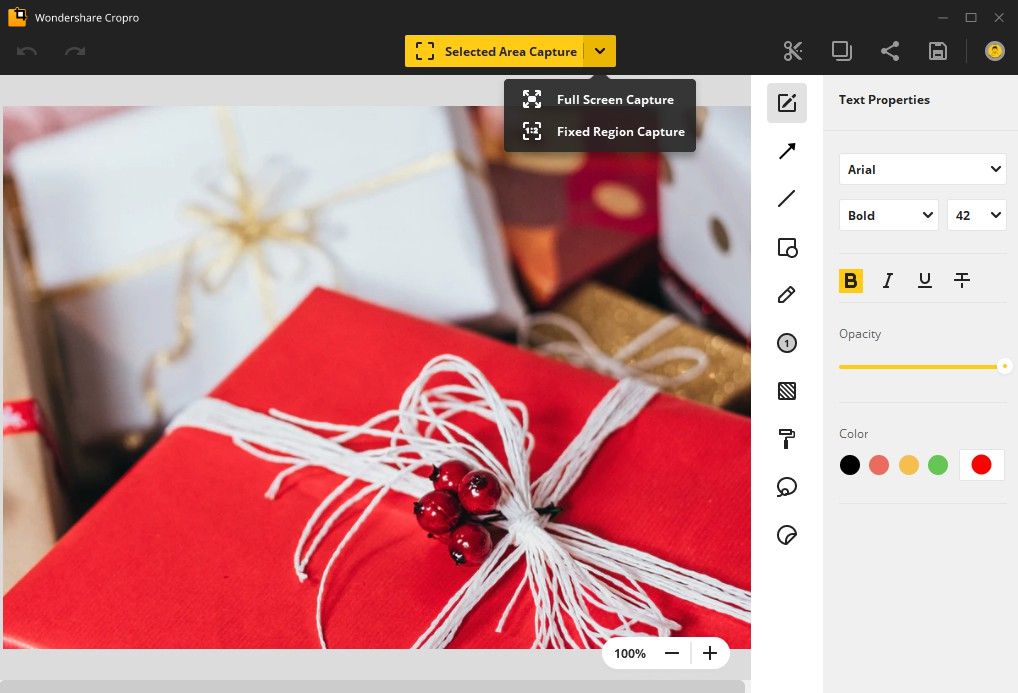
Гибкий захват экрана
Открытие приложения Cropro после его установки не составит труда. Если вы выбрали значок на рабочем столе, вы можете нажать на него, чтобы начать захват экрана. Вы также можете нажать на значок в области задач, чтобы запустить процесс. Кроме того, если приложение уже открыто на компьютере с Windows или Mac, вы можете воспользоваться главной кнопкой выбора захвата, чтобы начать работу. Выбрав нужный тип снимка, щелкните по выделенной области и либо прикрепите изображение на рабочий стол, либо откройте его в программе, либо сохраните в выбранном вами месте, либо поделитесь им с коллегами.
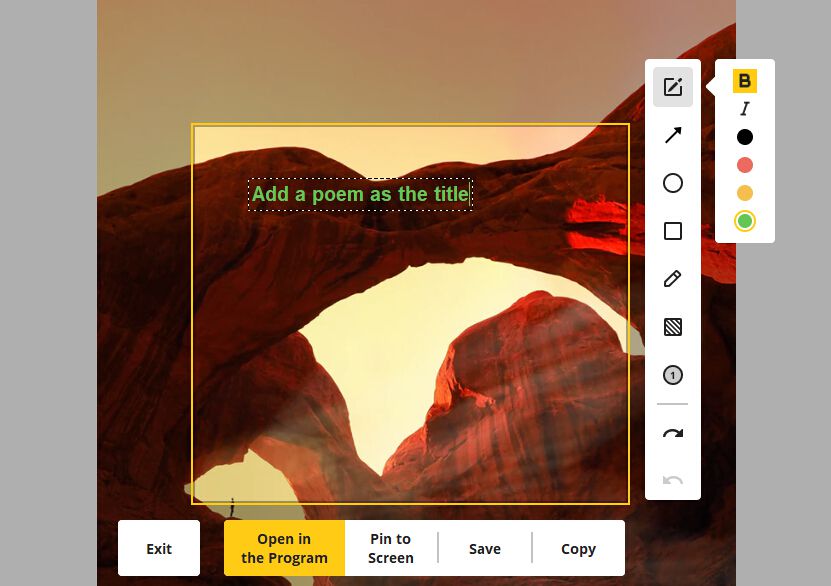
Свободно делайте аннотации и разметку
Признаком хорошего инструмента для создания скриншотов является возможность дополнить функцию захвата экрана инструментами для редактирования и аннотирования. Cropro отлично справляется с этой задачей, позволяя добавлять множество элементов, необходимых для правильного просмотра и разметки скриншота. Вот некоторые из имеющихся в вашем распоряжении инструментов:
Добавить мозаику
Эффект мозаики — это способ пикселизировать содержимое так, чтобы его не было видно. Это эффективный способ скрыть содержимое, которое не должны видеть те, кто просматривает изображение. Это может быть частная или конфиденциальная информация, имя или другие специфические данные на скриншоте. Это может быть даже фотография или изображение внутри скриншота. Вот шаги:
- 1. Открыв скриншот в главном окне Cropro, щелкните опцию "Мозаика" на правой панели инструментов.
- 2. Укажите атрибуты эффекта мозаики на правой панели инструментов.
- 3. Когда все будет готово, щелкните и перетащите указатель мыши на область, которая будет пикселизирована.
- 4. Сохраните изменения, сохранив изображение.
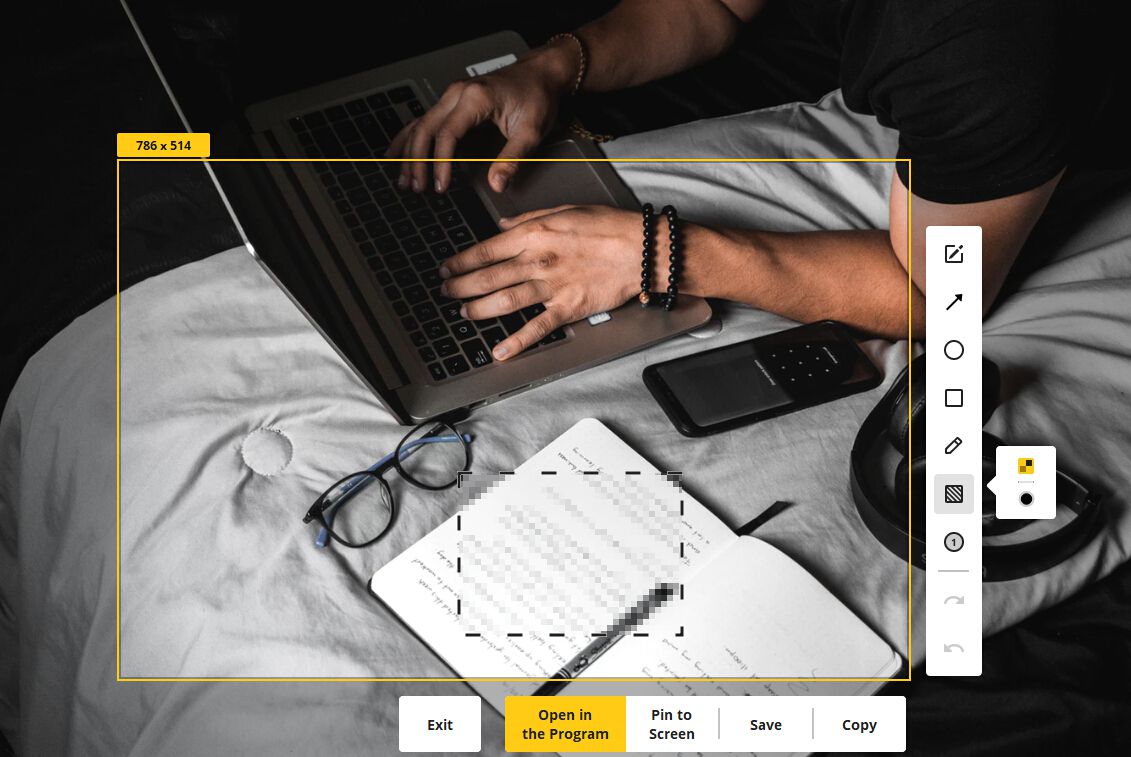
Добавление штампа
Цифровой штамп — это именно то, что вы ожидаете от физического резинового штампа, но он вставляется в электронном виде. С его помощью вы можете поместить четко обозначенный текст, например "Одобрено", "Отклонено" или любой другой по вашему выбору. Настройки можно найти на правой панели инструментов, если нажать на значок штампа справа от скриншота внутри Cropro. Вот что нужно сделать:
- 1. Откройте снимок экрана в главном окне.
- 2. Нажмите на значок штампа справа .
- 3. Измените атрибуты в соответствии с вашими предпочтениями.
- 4. Щелкните по изображению, на котором должен появиться штамп.
- 5. Просмотрите и сохраните файл изображения.
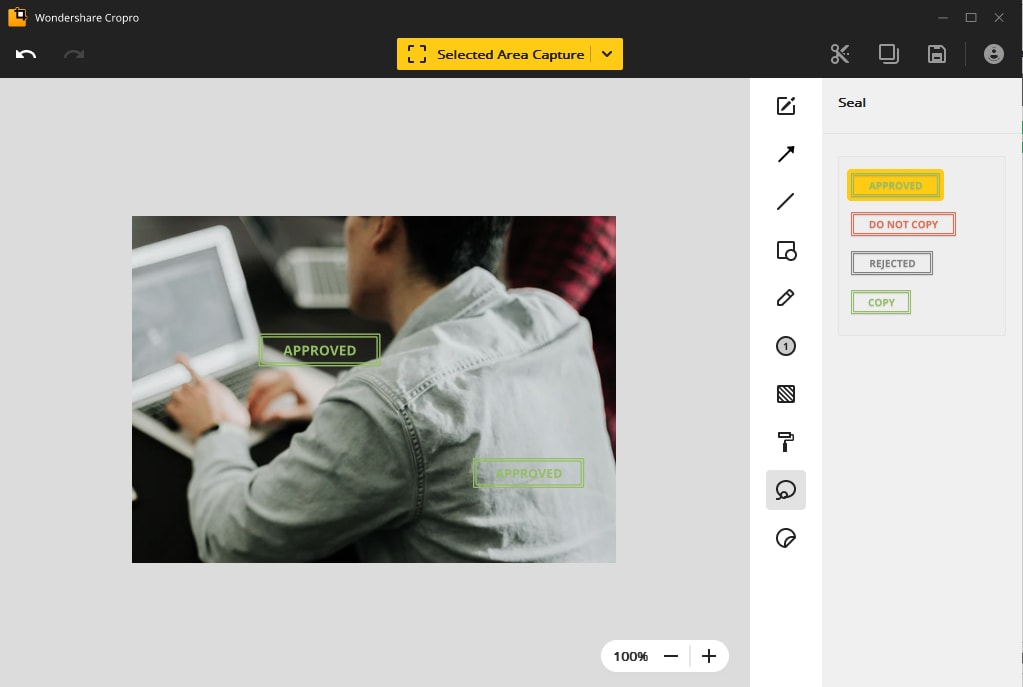
Добавление стикера
Стикеры — забавный способ разметить снимок экрана, и Cropro предоставляет вам множество вариантов на выбор. Чтобы добавить стикер к своему снимку экрана, сделайте следующее:
- 1. Откройте снимок экрана в программе Cropro.
- 2. Нажмите на значок стикера.
- 3. Выберите нужный стикер и настройте его атрибуты.
- 4. Наведите указатель мыши на область, где должен располагаться стикер, и щелкните один раз.
- 5. Сохраните изображение.
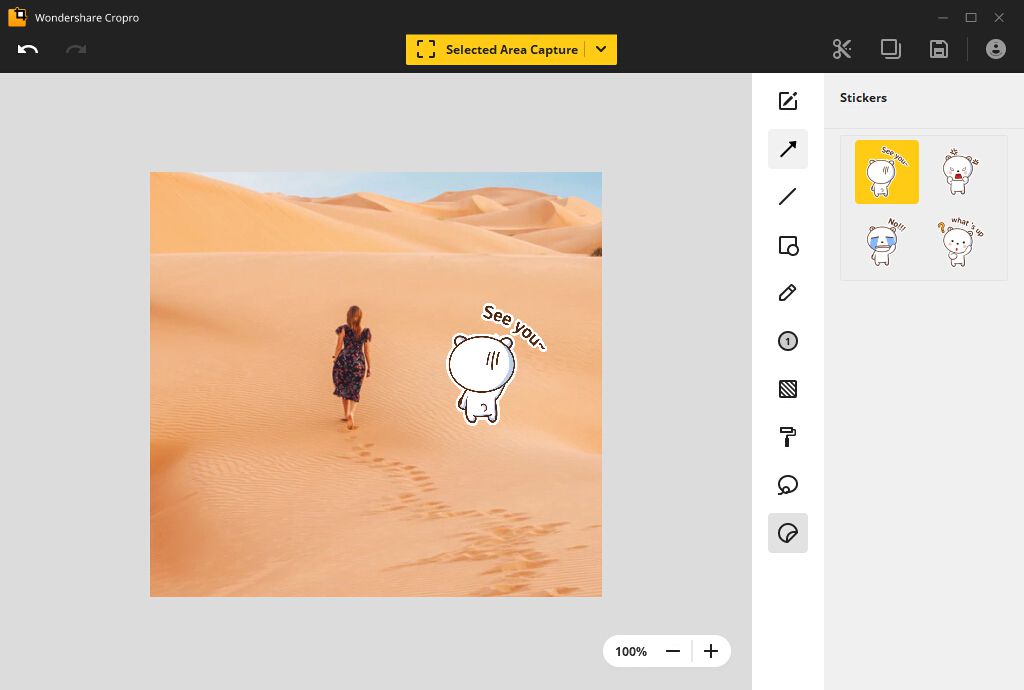
Быстрая обрезка изображения
Обрезать изображение очень легко после того, как вы сделали все свои примечания. Вы также можете обрезать изображение перед разметкой, что делает его гибким. Обрезка — важный инструмент, поскольку она позволяет сделать изображение намного меньше, что облегчает обмен по таким каналам, как электронная почта, которые не принимают файлы большого размера. Вот как обрезать изображение в Cropro для Mac или Windows:
- 1. Чтобы обрезать скриншот, откройте его в Cropro после того, как он был сделан, и нажмите на опцию Crop в верхнем меню.
- 2. Появится настраиваемая область, которой можно управлять, перетаскивая края, углы или даже перемещая все выделение, чтобы захватить ту часть скриншота, которую нужно сохранить.
- 3. Нажмите кнопку Crop (Обрезать), и все остальное будет удалено, оставив только выделенную область.
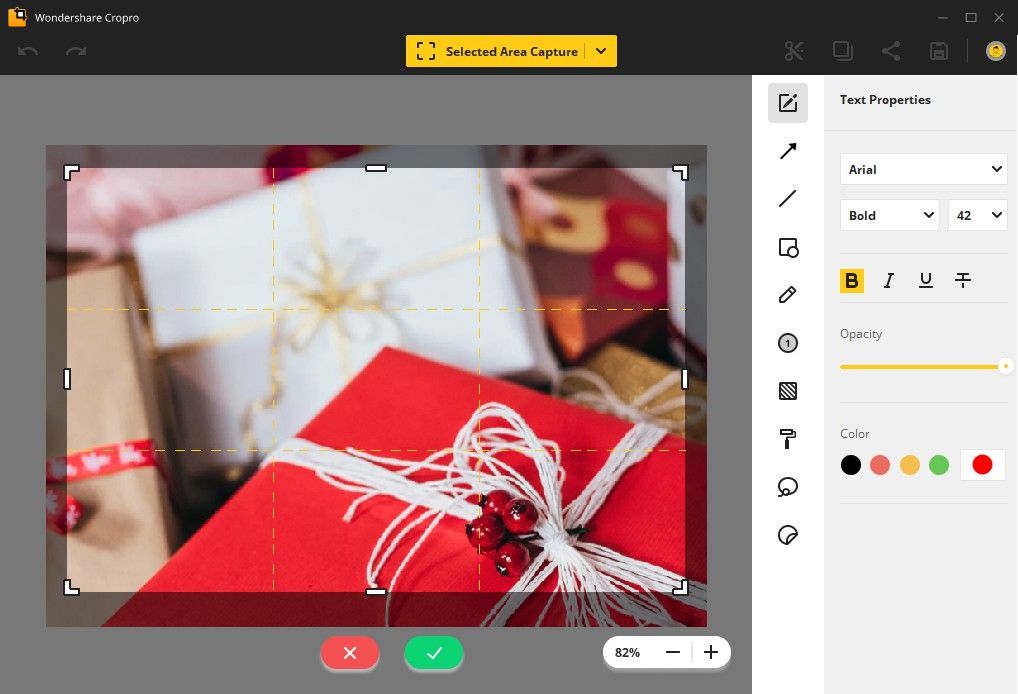
Быстро и легко
Одна из важнейших особенностей, выделяющих Cropro среди всего прочего — легкость, скорость и оперативность. Если вы целыми днями занимаетесь скриншотами, аннотациями и обрезкой, эта программа сделает вас более продуктивным и сэкономит массу времени. Кроме того, поскольку это легкий инструмент с собственными ресурсами для скриншотов, аннотаций и обрезки, он не будет потреблять много ресурсов вашего компьютера. В совокупности эти качества обеспечат вам более продуктивную работу.

Настройка
Правой кнопкой мыши щелкните на значок Cropro, а затем настройте все необходимое:
- 1. Изменить язык
- 2. Настройка автоматического запуска
- 3. Изменить путь к кэшу
- 4. Изменить ярлыки
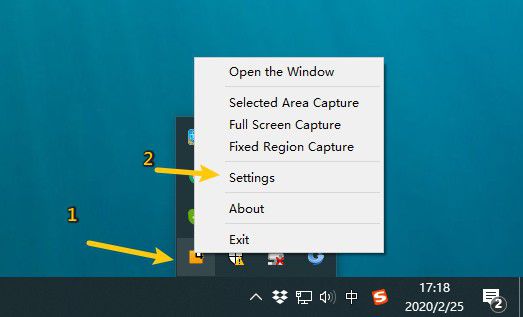
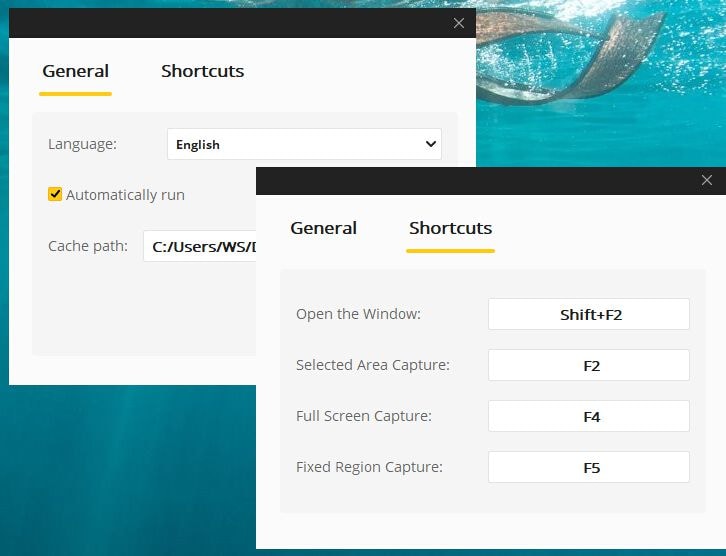
Почему Cropro?
С учетом множества функций и простоты управления нетрудно понять, почему Cropro стремительно набирает популярность как приложение для создания скриншотов, аннотаций и обрезки. Но что привлекает новых пользователей и конвертирует их в лояльных, так это справедливая цена продукта для тех широких возможностей, которые он предлагает. В этом ценовом диапазоне вы не найдете комплексных программ для обрезки или создания скриншотов, поэтому Cropro от Wondershare предлагает лучшее соотношение цены и качества. Он заполняет огромный пробел, который был создан в экосистеме скриншотов инструментов и предлагает универсальное решение, чтобы сделать скрин, редактировать и пометить его, обрезать его, сохранить его в выбранном месте, и поделиться им в Интернете через несколько социальных сетей, обмена сообщениями и других платформ.
 100% Безопасно | Без рекламы |
100% Безопасно | Без рекламы |





